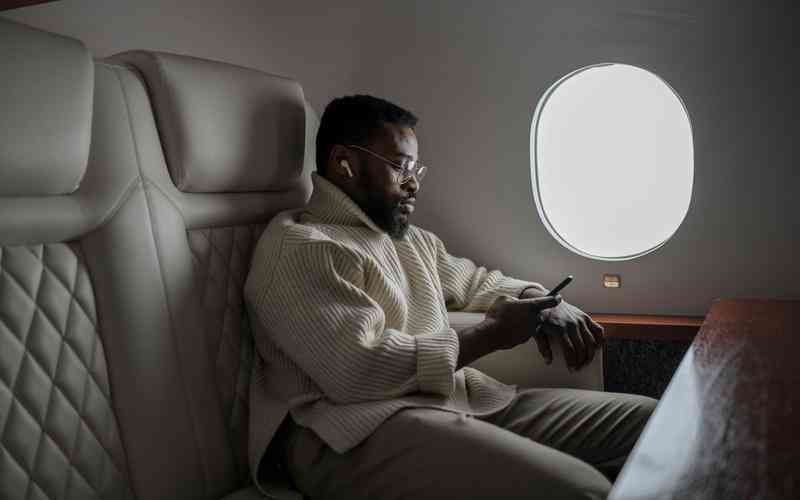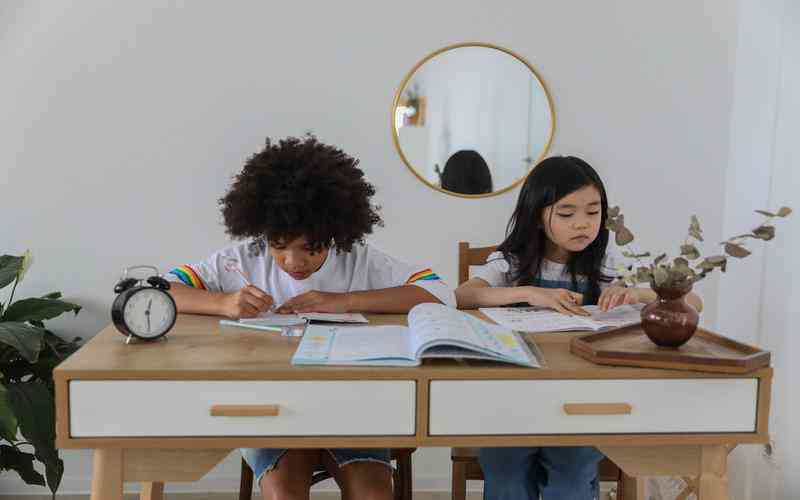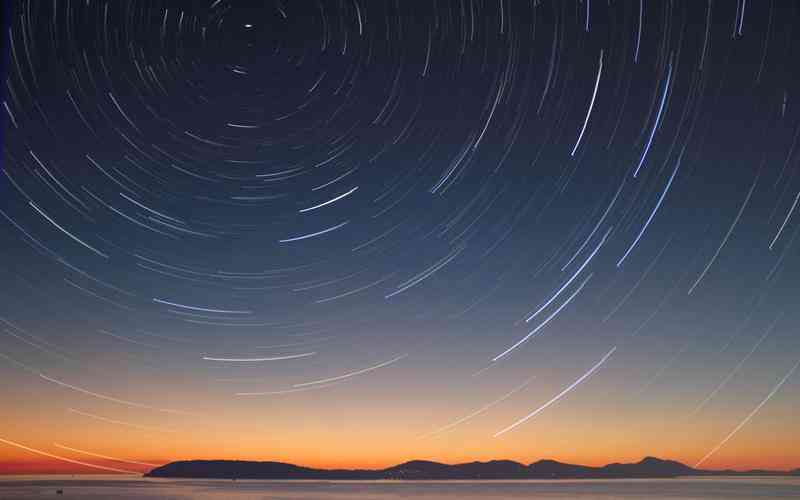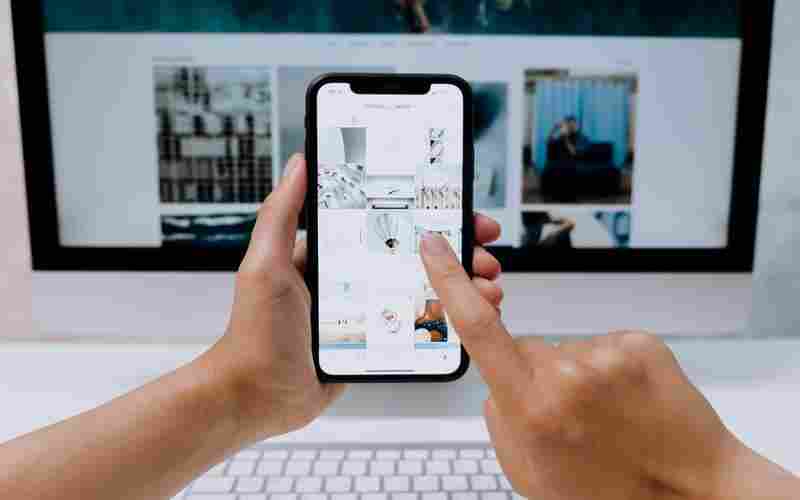摘要:通过安全模式进行出厂设置的还原,主要适用于解决系统问题,确保在最小化的驱动和程序环境下操作,以减少冲突。以下是针对Windows 10系统在安全模式下尝试恢复出厂设置的步骤,但请注意,具...
通过安全模式进行出厂设置的还原,主要适用于解决系统问题,确保在最小化的驱动和程序环境下操作,以减少冲突。以下是针对Windows 10系统在安全模式下尝试恢复出厂设置的步骤,但请注意,具体操作可能会根据系统版本和设备有所不同:
1. 进入安全模式:
开机时,连续按`F8`键(或根据您的电脑型号,可能是其他键,如`Shift + F8`或使用启动设置),进入高级启动选项。如果这种方法不适用,您可能需要在Windows设置中通过“更新与安全”>“恢复”>“高级启动”来重新启动进入安全模式。
在高级启动菜单中,选择“疑难解答”>“高级选项”>“启动设置”,然后重启并按提示进入安全模式。
2. 访问系统还原或重置功能:
在安全模式下,打开“控制面板”(可以通过搜索栏找到)。

选择“系统和安全”>“系统”>“系统保护”,在这里你可以尝试使用“系统还原”功能,如果之前有创建过还原点。
如果目的是完全恢复出厂设置,而不是简单的系统还原,那么应该选择“设置”>“更新与安全”>“恢复”,然后点击“重置此电脑”下的“开始”按钮。这将提供两个选项:“保留我的文件”和“删除所有内容”。选择“删除所有内容”可以更接近出厂设置状态。
3. 执行重置:
在重置过程中,如果出现选项,选择进入“高级选项”以查看是否可以在安全模式下进行。
注意,重置过程会清除你的个人文件、设置和大多数应用,所以请确保已经备份了重要数据。
4. 注意事项:
安全模式主要是为了解决系统问题,而恢复出厂设置通常不需要在安全模式下进行,但若系统问题严重到无法正常启动,进入安全模式可以提供一个更稳定的环境来执行重置操作。
不是所有的出厂设置恢复都支持在安全模式下直接完成,部分操作可能需要正常启动模式下执行。
操作前,请确保备份重要数据,以防数据丢失。
由于具体操作可能会随Windows更新而变化,建议查阅与您当前使用的Windows版本相匹配的官方指南或帮助文档。